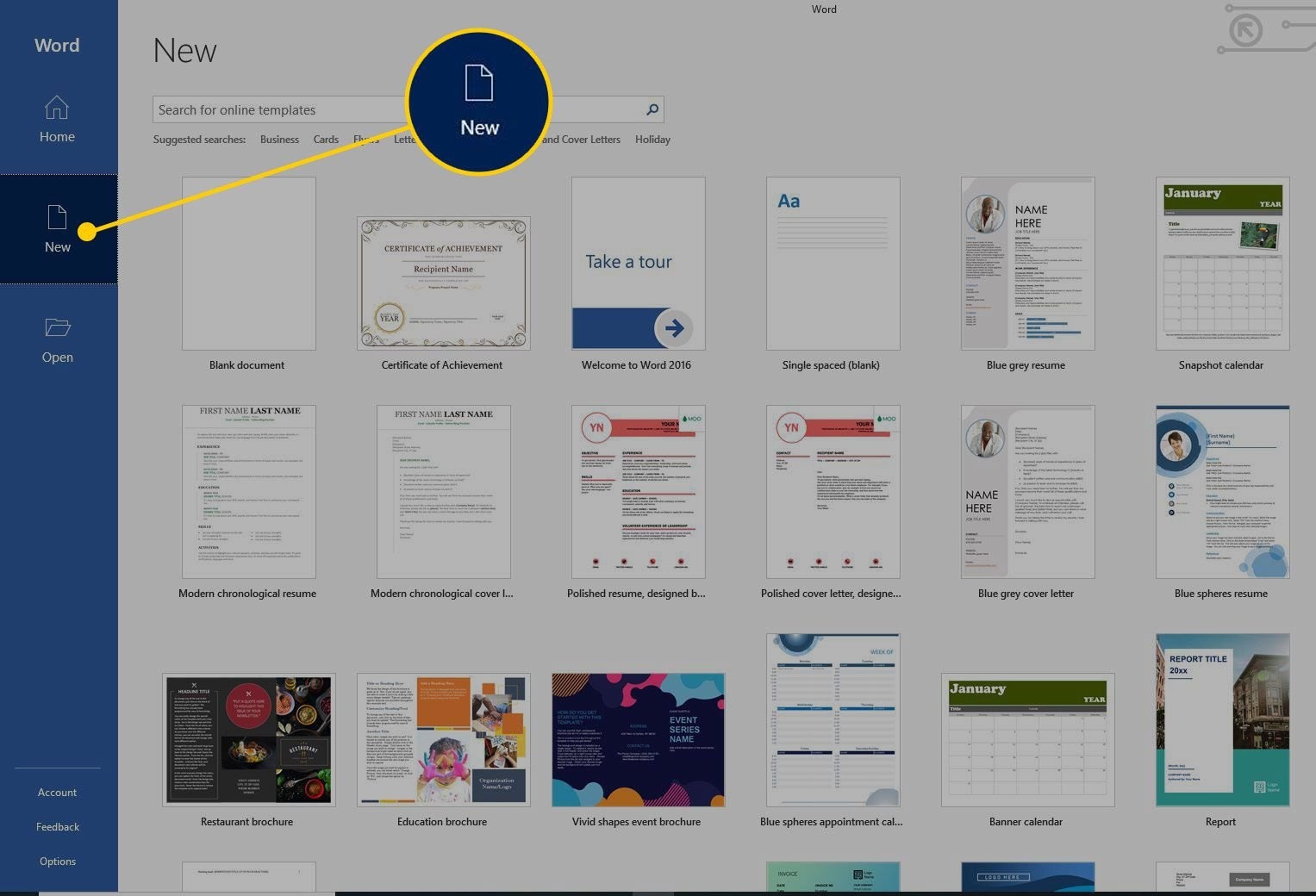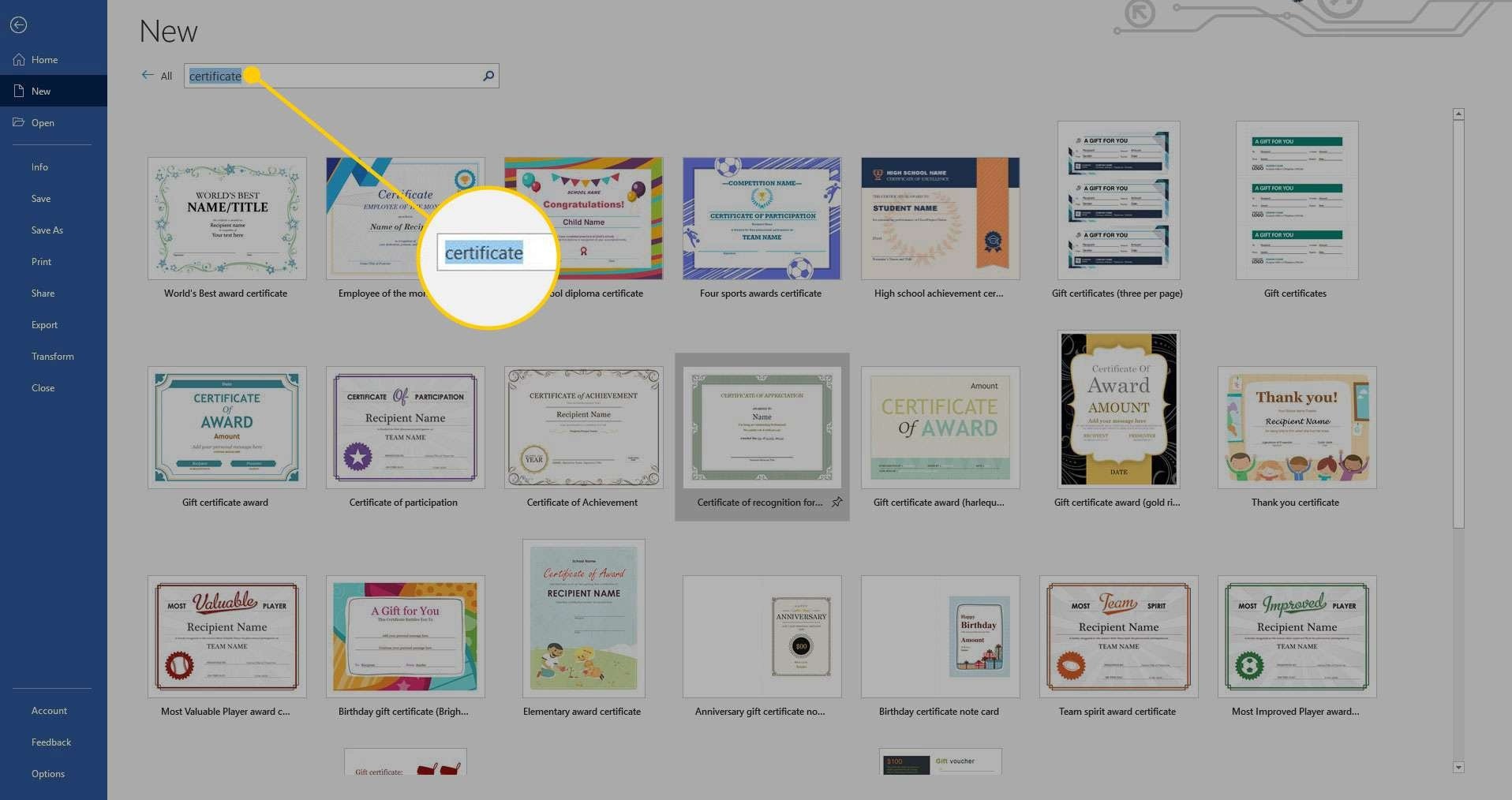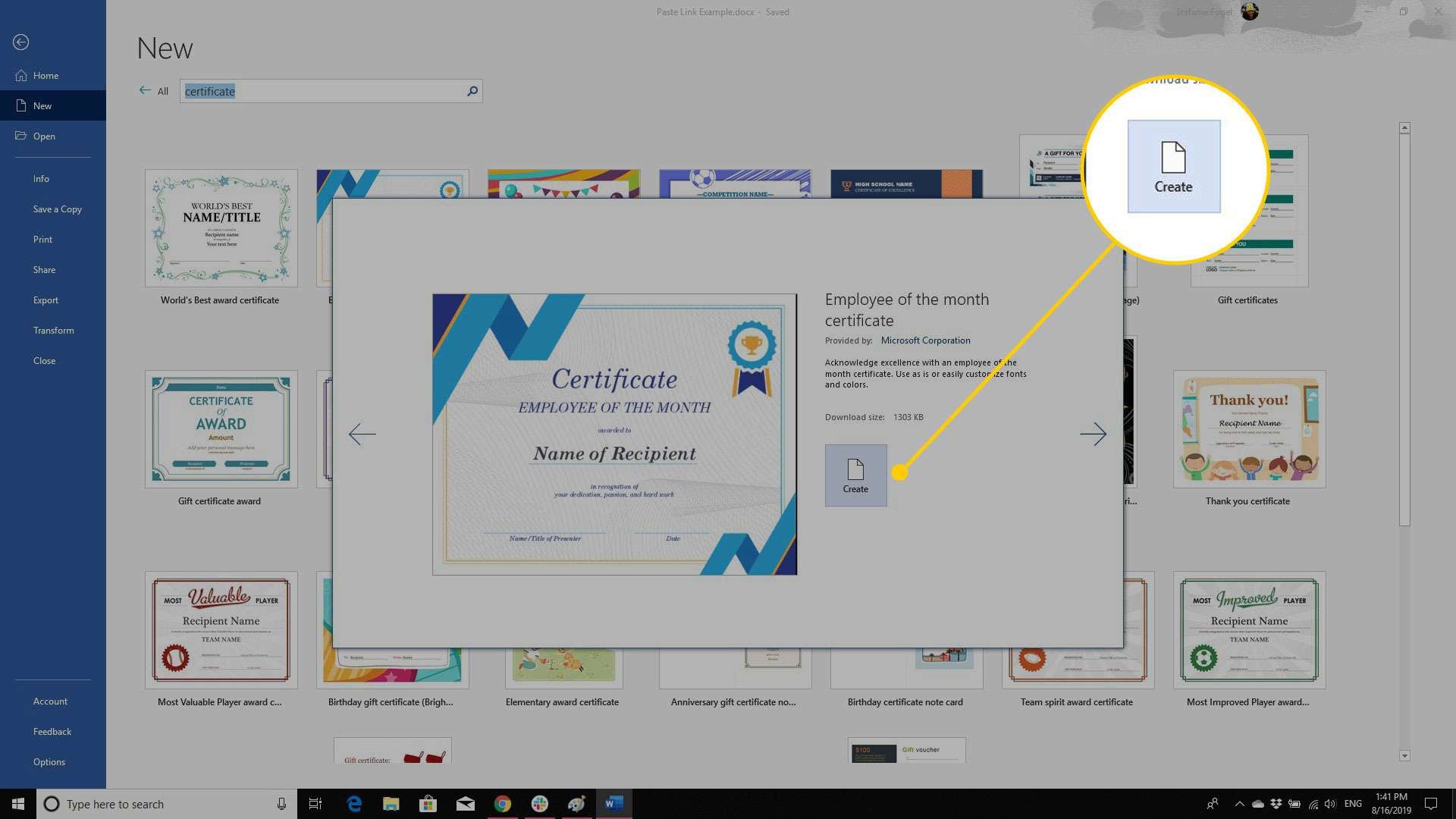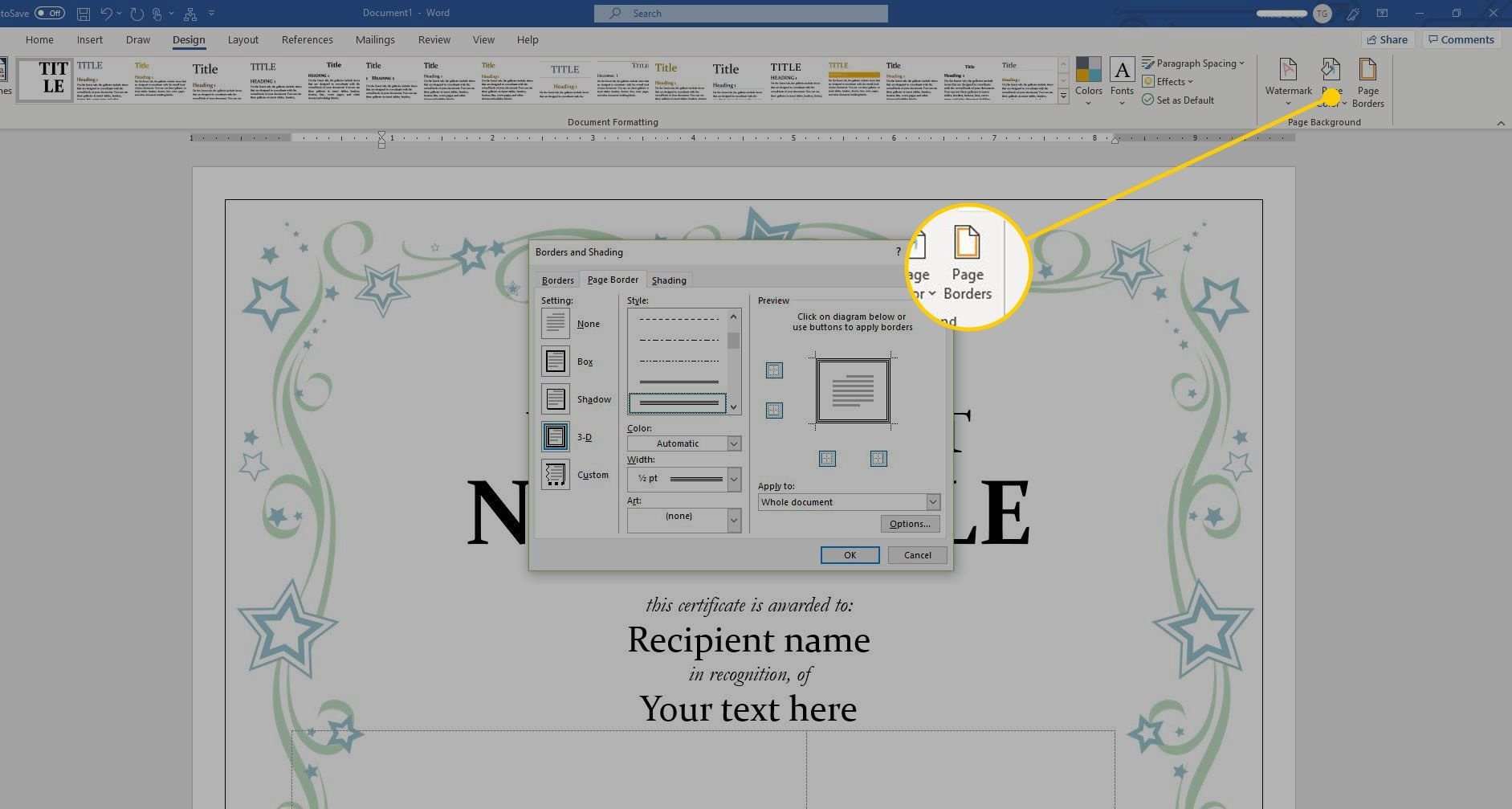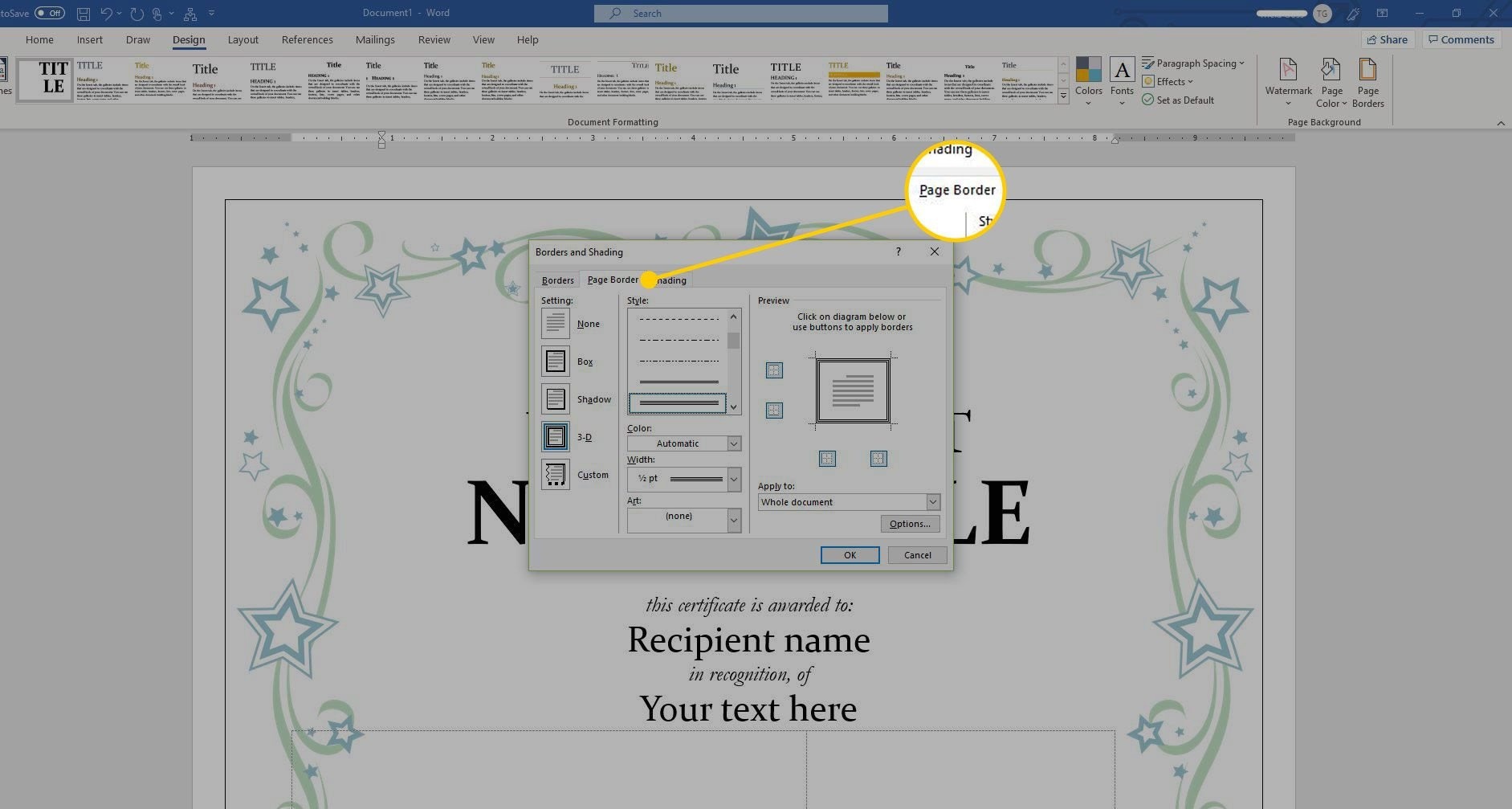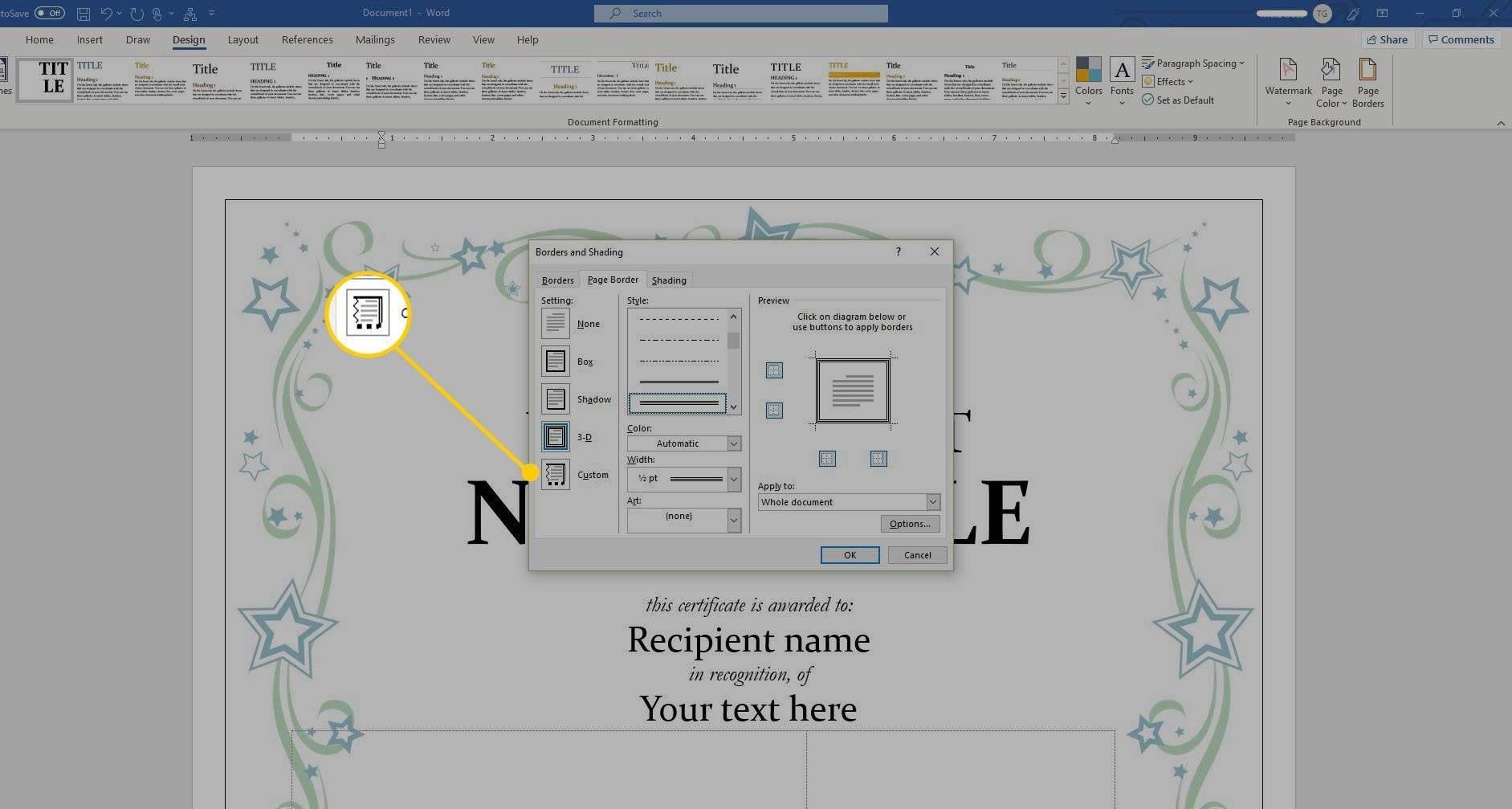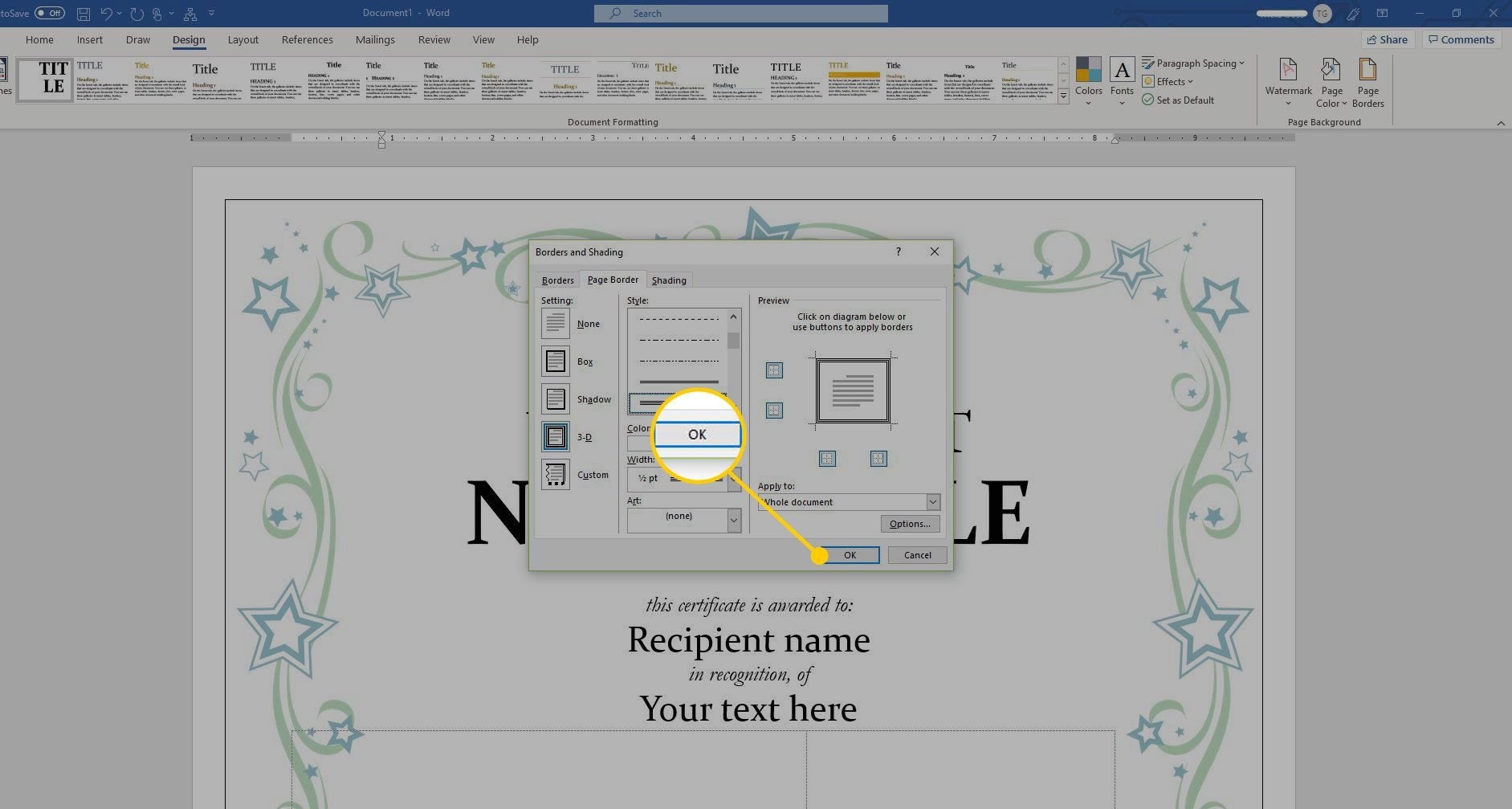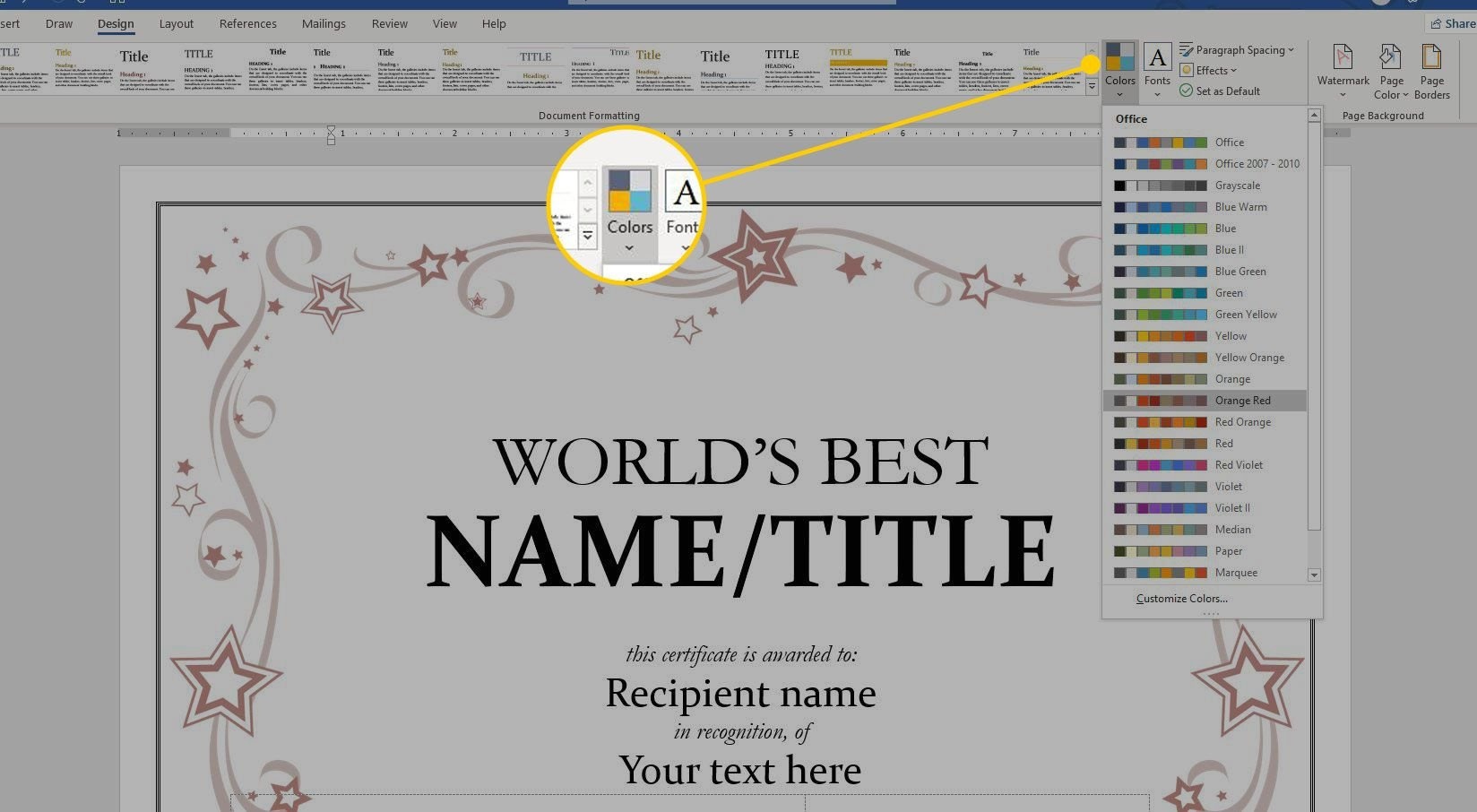Создайте свои собственные сертификаты быстро и легко с помощью шаблона Word
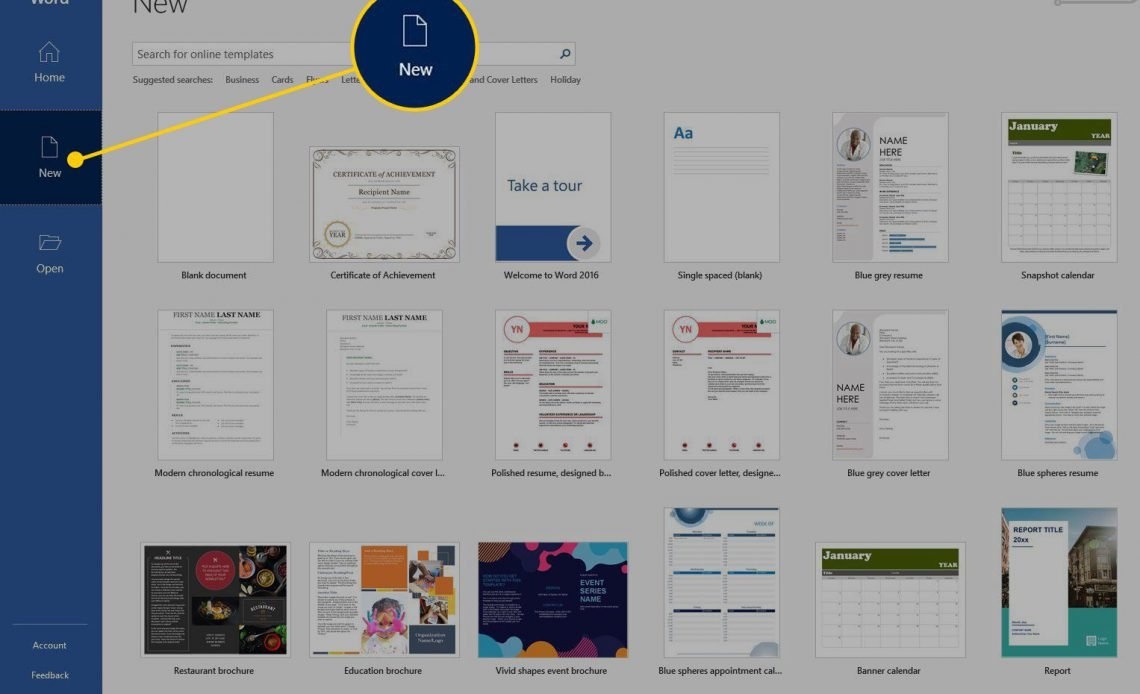
Узнайте, как использовать шаблоны сертификатов и мгновенно создавать профессиональные сертификаты. Microsoft Word поставляется с рядом шаблонов сертификатов, чтобы упростить процесс.
Инструкции в этой статье применимы к Word для Office 365, Word 2019, Word 2016 и Word 2013.

Excel и Google-таблицы: от новичка до эксперта
Практический онлайн-курс, где вы освоите все функции Excel и Google-таблиц. Занятия проходят на интерактивных тренажерах – полной копии интерфейса Microsoft Excel.
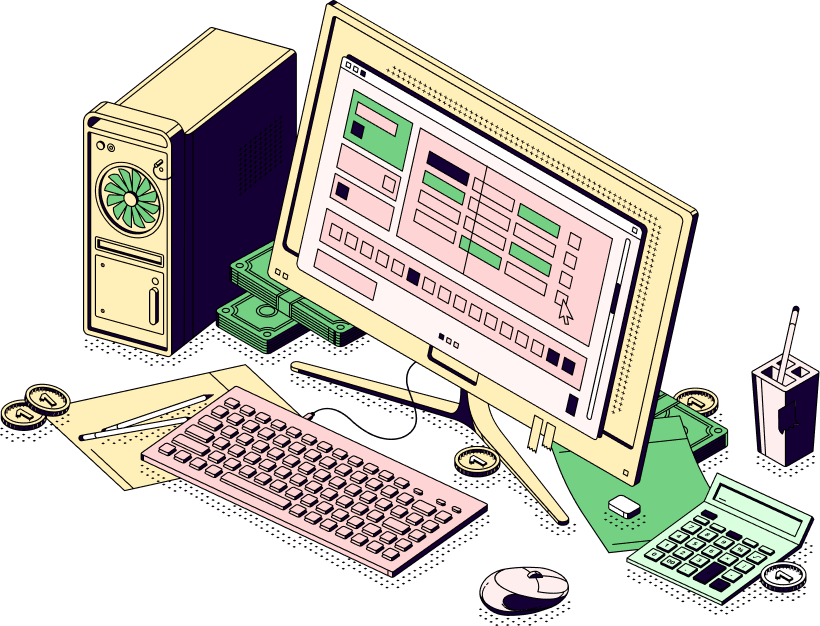
1C: Бухгалтерия 8.3
Практический онлайн-курс, после которого вы сможете быстро и уверенно проводить любые операции в 1C. Сможете претендовать на более высокую зарплату или начать работу на фрилансе.
Используйте шаблон сертификата в Word
Самый простой способ создать сертификаты в Word — использовать шаблон Word. Шаблоны существуют для многих случаев, и текст можно настроить для вашей конкретной награды или мероприятия. Вот как создать сертификат в Word.
-
Откройте Word и выберите «Создать .

-
В текстовом поле поиска введите Сертификат для фильтрации по шаблонам сертификатов.

-
Выберите шаблон, затем нажмите «Создать». Сертификат откроется как новый документ.

-
Чтобы добавить настраиваемую границу, выберите вкладку «Дизайн» и в группе «Фон страницы» выберите «Границы страницы» .

-
В диалоговом окне «Границы и заливка» выберите вкладку «Границы страницы ».

-
В меню «Настройки» выберите «Пользовательский» и выберите границу .

-
Нажмите ОК, чтобы применить границу выбранного шаблона.

-
Чтобы изменить цвета сертификата, выберите другую тему. Щелкните вкладку «Дизайн» и в группе «Форматирование документа» выберите «Цвета». Наведите указатель мыши на тему, чтобы просмотреть ее в документе, затем выберите цветовую тему, которую хотите использовать.

-
Сохраните изменения.